Introducción.
Un encabezado es la zona del documento superior que se repite a lo largo de una sección de un documento. Análogamente ocurre con el pie de página pero para la zona inferior del mismo.
En los encabezados y pies de página podemos insertar textos como la numeración de página, la hora, fecha, un título o referencia del documento, el nombre del archivo o el nombre del autor. Incluso gráficos como un logotipo.
Ms Word permite trabajar con encabezados y pies de página prediseñados. Estos puede cambiarse fácilmente con los diseños incluidos o generar nuestras propias plantillas y añadirlas a la galería. Si no te satisfacen tienes disponibles más plantillas en Office.com.
Podemos poner el mismo encabezado y pie de página en todo el documento o bien ir cambiando por secciones, quitarlos de la primera página o configurarlos por páginas pares e impares.
En la ficha Insertar está el grupo de herramientas Encabezado y pie de página. Para previsualizar los diseños haz clic en el botón Encabezado o Pie de página.
Escoge un diseño, al insertar el encabezado o pie de página. La ficha Diseño se adapta con las Herramientas contextuales.
Grupo Encabezado y pie de página:
- Galería de estilos de encabezados y pies de página.
- Número de página, para el conteo del documento, con distintas alineaciones.
Grupo Insertar para el encabezado y pie de página:
- Fecha y hora.
- Información del documento. Con campos como el autor, Nombre del archivo, ruta del mismo, título del documento. Propiedades del documento como la fecha de creación, categoría, palabras clave, etc.
- Campo… permite incluso incluir campos calculados.
- Elementos rápidos… Autotexto, Organizador de bloques de creación…, Guardar la selecció en una galería de elementos rápidos, …
- Imágenes e imágenes en línea.
Grupo Navegación.
- Ir al encabezado o al pie.
- Movernos entre encabezados y pie. Siguiente / Anterior.
Grupo Opciones.
- Primera página diferente.
- Páginas pares e impares diferentes.
- Mostrar texto del documento.
Grupo Posición.
- Permite ajustar la posición del encabezado y pie con medidas exactas.
- Márgenes.
Para guardar nuestros encabezados o pies de página personalizados, una vez creados, selecciona un elemento de los mismos y ve a la ficha Insertar, despliega Encabezado o pie (lo que proceda y en el fondo del menú selecciona Guardar selección en galería…
Volver al índice del tutorial …
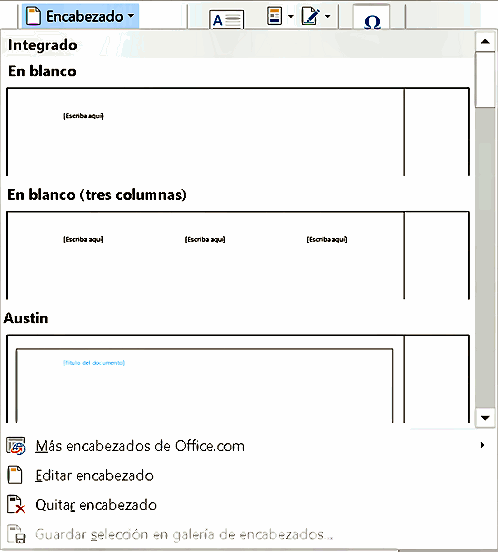


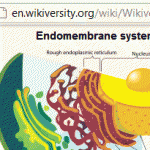



Samm dice:
¿Cómo poner el típico página nº: en el pie de página y que vaya contando automáticamente los números?. gracias
Tutor dice:
Hola Samm ! entra en el encabezado o pie de página y en la ficha Insertar ve al menú desplegable Nº de página …
Jon dice:
¿Como se puede poner diferentes encabezados en un documento?
Tutor dice:
Hola Jon! entra al encabezado o pie de página del documento y ve a la ficha Diseño / Grupo opciones …
Pedro dice:
Gracias por sus explicaciones, sigo su curso en linea
Anónimo dice:
Jon, para tener diferentes encabezados en un doc de Word tienes que realizar saltos de página, para que tu documento quede dividido en partes
John dice:
¿cómo poner algunas páginas sin número en el pie de página? pues para una Tesis debe ser un documento en formato de libro y no por separado pero al unirlas todas obtienen un numero de página